Come fare le GIF su WhatsApp
Le GIF sono delle immagini animate che, grazie alla loro popolarità, sono diventate ormai parte integrante della comunicazione online. Supportate da tutti i principali social network e app di messaggistica, sono disponibili anche su WhatsApp. Se ora se qui e stai leggendo questa guida, scommetto è perché sei interessato a questa funzionalità, ma non sai bene come avvalertene, giusto? Allora non preoccuparti.
Nelle prossime righe trovi infatti spiegato come fare le GIF su WhatsApp, sia ricavandole da video realizzati direttamente da te che avvalendoti dell’enorme database di immagini animate pronte all’uso integrato nel servizio. L’operazione, te lo anticipo, è fattibile sia da mobile, ovvero da Android e iPhone, che da computer, vale a dire usando il client desktop di WhatsApp per Windows e macOS e WhatsApp Web.
Se vuoi saperne di più, ti suggerisco di metterti seduto comodo e di prenderti giusto qualche minuto di tempo libero per mettere in pratica le indicazioni che trovi qui di seguito. A me non resta che augurarti una buona lettura e, soprattutto, un buon divertimento!
Indice
- Come fare GIF su WhatsApp con Android
- Come fare GIF su WhatsApp con iPhone
- Come fare GIF su WhatsApp con PC
- Come fare GIF su WhatsApp con Mac
- Come fare GIF su WhatsApp Web
Come fare GIF su WhatsApp con Android
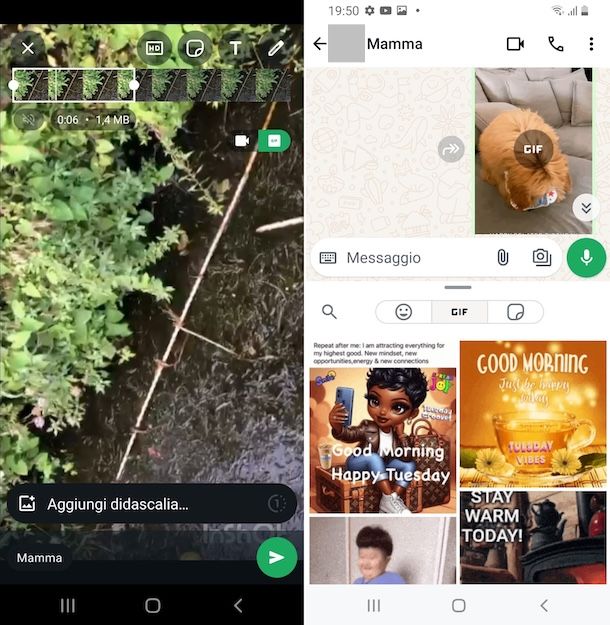
Stai usando uno smartphone Android e vorresti capire come fare GIF su WhatsApp con Android? Se è così, ti spiego immediatamente in che maniera procedere. Innanzitutto, prendi il tuo dispositivo e avvia l’app WhatsApp (anche su store alternativi), selezionando l’icona che trovi nella schermata home e/o nel drawer del sistema.
Quando visualizzi la schermata principale dell’app di messaggistica, effettua l’accesso al tuo account (se necessario) come ti ho spiegato nella mia guida dedicata, recati nella scheda Chat selezionando la voce apposita nel menu in basso e fai tap sulla conversazione che intendi aprire, oppure avviane una nuova premendo sul tasto con il (+) nel fumetto in basso a destra e sul contatto o sull’opzione corretta.
Nella schermata della chat ora proposta, per fare le GIF su WhatsApp partendo da un tuo filmato, premi sul tasto con la graffetta collocato nel campo per la digitazione dei messaggi in basso e fai tap sulla voce Galleria per scegliere un filmato registrato in precedenza da trasformare in GIF o sulla dicitura Fotocamera per registrare un contenuto al momento usando la fotocamera del tuo dispositivo.
Dopo aver compiuto i passaggi di cui sopra, sposta gli indicatori sulla timeline in alto per impostare i punti di inizio e di fine del filmato, tenendo conto del fatto che quest’ultimo per essere trasformato in GIF deve avere una durata non superiore a 6 secondi.
Successivamente, fai tap sul pulsante GIF che compare in alto a destra e apporta eventuali modifiche alla GIF sfiorando il tasto con la matita per disegnare su di essa, su quello con la “T” per inserire dei testi e su quello con l’adesivo per applicare degli sticker.
Fatto tutto, aggiungi un eventuale didascalia scrivendola nel campo Aggiungi didascalia in basso e sfiora il tasto con l’aeroplano di carta in fondo a destra per inviare la GIF.
Vorresti utilizzare delle GIF già presenti nel database di WhatsApp? In tal caso, dopo aver aperto la conversazione di tuo interesse, fai tap sul pulsante con la faccina che trovi nel campo per la digitazione dei messaggi in basso e seleziona la scheda GIF dalla schermata proposta.
A questo punto, individua una GIF che ritieni possa piacerti tra quelle proposte maggiormente utilizzate al momento, oppure effettua una ricerca diretta premendo sul simbolo della lente d’ingrandimento a sinistra e digitando le keyword nel campo Cerca GIF in alto, dopodiché fai tap su di essa per procedere direttamente con l’invio, oppure effettua una pressione prolungata sulla GIF per visualizzarla in anteprima in maniera ingrandita e inviarla successivamente come già spiegato.
Come fare GIF su WhatsApp con iPhone
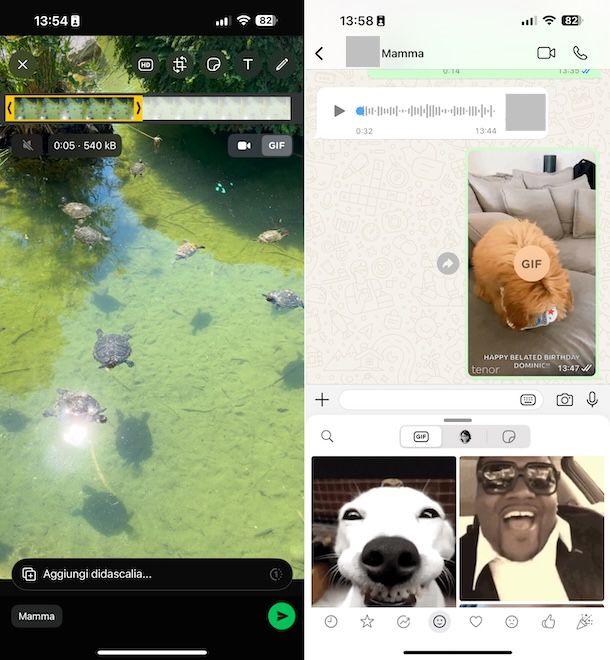
Passiamo, adesso, al mondo iOS e andiamo pertanto a scoprire come fare GIF su WhatsApp con iPhone. Tanto per cominciare, prendi il tuo iPhone e avvia l’app WhatsApp, selezionando l’icona che trovi nella home screen e/o nella Libreria app del sistema.
Ora che visualizzi la schermata principale dell’app di messaggistica, effettua l’accesso al tuo account (se necessario), recati nella sezione Chat selezionando la voce apposita nel menu in basso e fai tap sulla conversazione relativamente a cui vuoi andare ad agire, oppure avviane una nuova premendo sul tasto (+) in alto a destra e sul contatto o sull’opzione di riferimento.
Nella schermata della chat adesso visibile, se vuoi fare le GIF su WhatsApp partendo da un tuo video, premi sul tasto (+) situato nell’angolo in basso a sinistra, dopodiché fai tap sulla voce Foto per scegliere un filmato registrato in precedenza da trasformare in GIF o sulla dicitura Fotocamera per registrare un contenuto sul momento tramite la fotocamera del tuo iPhone.
Dopo aver compiuto i passaggi di cui sopra, sposta gli indicatori sulla timeline in alto per determinare i punti di inizio e di fine del filmato, tenendo presente che quest’ultimo per essere trasformato in GIF deve durare massimo 6 secondi.
Successivamente, fai tap sul pulsante GIF che vedi comparire in alto a destra e apporta eventuali modifiche alla GIF premendo sul tasto con la matita per disegnare su di essa, su quello con la “T” per inserire dei testi, su quello con l’adesivo per applicare degli sticker e su quello con la taglierina per ritagliare l’inquadratura.
In conclusione, aggiungi un eventuale didascalia digitandola nel campo Aggiungi didascalia che si trova in basso e premi sul tasto con l’aeroplano di carta in fondo a destra per procedere con l’invio.
Se, invece, è tua intenzione condividere una GIF su WhatsApp reperendola dal database interno, dopo aver aperto la conversazione relativamente a cui vuoi andare ad agire, fai tap sul pulsante con l’adesivo che trovi nel campo per la digitazione dei messaggi in basso e seleziona la scheda GIF dalla schermata che compare.
Adesso, individua una GIF che ritieni possa piacerti, selezionando preventivamente una delle categorie disponibili dal menu in fondo, oppure effettuando una ricerca diretta premendo sul simbolo della lente d’ingrandimento a sinistra e digitando le keyword nel campo Cerca con testo o emoji in alto, dopodiché premi su di essa e procedi con l’invio come già spiegato.
Come fare GIF su WhatsApp con PC
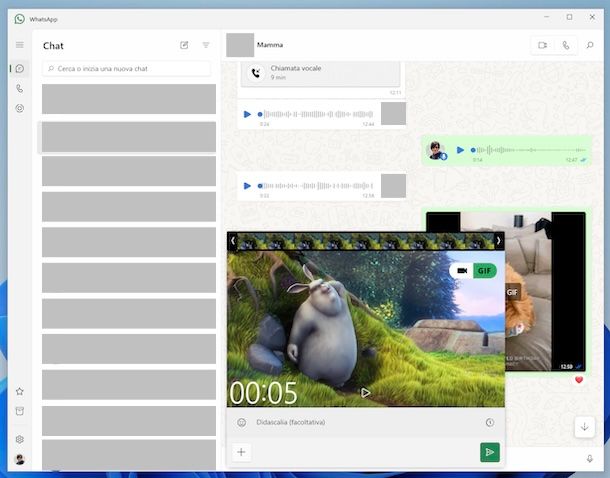
Se sei solito utilizzare WhatsApp da Windows e quindi ti stai chiedendo come fare GIF su WhatsApp con PC, il primo passo che devi compiere è avviare il client WhatsApp per Windows 10 e successivi (es. Windows 11), selezionando il collegamento che trovi nel menu Start del sistema.
Ora che visualizzi la finestra di WhatsApp sul desktop, effettua l’accesso al tuo account (se necessario) e fai clic sull’icona del fumetto che trovi nel menu laterale di sinistra in modo da accedere alla sezione in cui sono raggruppate tutte le chat, dopodiché seleziona la conversazione relativamente a cui vuoi andare ad agire, oppure avviane una nuova premendo sul tasto con il foglio e la matita in alto a destra e sul contatto o sull’opzione di riferimento.
Adesso, per mandare le GIF su WhatsApp partendo da un tuo video, premi sul pulsante con la graffetta situato in basso a sinistra, dopodiché fai tap sulla voce Foto e video per scegliere un filmato registrato in precedenza da trasformare in GIF o sulla dicitura Fotocamera per registrare un contenuto sul momento tramite la webcam del tuo PC.
Nella finestra che ora ti viene mostrata, sposta gli indicatori sulla timeline in alto per determinare i punti di inizio e di fine del filmato, tenendo a mente che quest’ultimo per diventare una GIF deve avere una durata massima 6 secondi.
Successivamente, clicca sul pulsante GIF che vedi comparire in alto a destra, aggiungi un eventuale didascalia digitandola nel campo Didascalia (facoltativa) che si trova in basso e premi sul tasto con l’aeroplano di carta adiacente per procedere con l’invio.
Se poi è tua intenzione trovare le GIF su WhatsApp nel database interno, dopo aver aperto la conversazione relativamente a cui vuoi andare ad agire, clicca sul tasto con la faccina collocato alla sinistra del campo per la digitazione dei messaggi in basso e seleziona la scheda GIF dalla schermata che compare.
Fatto ciò, individua una GIF che ritieni possa piacerti, selezionando preventivamente una delle categorie disponibili dal menu in fondo, oppure effettuando una ricerca diretta digitando le keyword nel campo Cerca GIF su Tenor in alto, dunque facci clic sopra e inviala procedendo come ti ho già spiegato.
Come fare GIF su WhatsApp con Mac
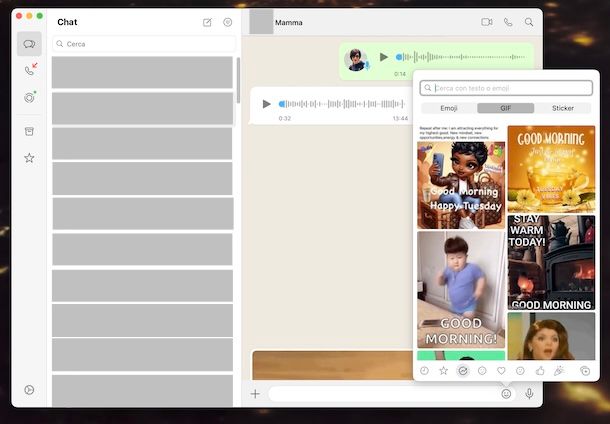
Stai adoperando macOS e, di conseguenza, ti stai chiedendo come fare GIF su WhatsApp con Mac? In tal caso, la prima mossa che devi compiere è avviare il client WhatsApp per Mac, selezionando l’icona che trovi nel Launchpad del sistema.
Quando visibile la finestra di WhatsApp sulla scrivania, esegui l’accesso al tuo account (se necessario), fai clic sull’icona con i due fumetti nel menu laterale di sinistra per accedere alla sezione in cui sono raggruppate tutte le chat e fai clic sulla conversazione relativamente a cui vuoi andare ad agire, oppure avviane una nuova premendo sul tasto con il foglio e la matita in alto a destra e sul contatto o sull’opzione corretta.
Nella schermata della chat che adesso visualizzi, per fare le GIF su WhatsApp partendo da un tuo video, clicca sul tasto (+) situato in basso a sinistra e fai clic sulla voce Foto e video per scegliere un filmato registrato in precedenza da trasformare in GIF.
A questo punto, sposta gli indicatori sulla timeline in alto per definire i punti di inizio e di fine del video, tenendo presente che quest’ultimo può essere trasformato in GIF soltanto se ha una durata massima di 6 secondi.
In seguito, fai clic sul pulsante GIF che vedi comparire in alto a destra e apporta eventuali modifiche alla GIF cliccando sul tasto con la matita per disegnare su di essa, su quello con la “T” per inserire dei testi, su quello con l’adesivo per applicare degli sticker e su quello con la taglierina per ritagliare l’inquadratura.
Per concludere, aggiungi un eventuale didascalia digitandola nel campo Aggiungi didascalia collocato in basso e premi sul tasto con l’aeroplano di carta che si trova fondo a destra per inviare il tutto.
Vuoi mandare delle GIF su WhatsApp prelevandole dal database interno? Se è così, dopo aver aperto la conversazione di riferimento, fai clic sul pulsante con la faccina che trovi nel campo per la digitazione dei messaggi in basso e seleziona la scheda GIF dalla schermata che compare.
In seguito, individua una GIF che pensi possa piacerti, selezionando preventivamente una delle categorie che trovi nel menu in fondo, oppure effettuando una ricerca diretta digitando le keyword nel campo Cerca con testo o emoji in alto, dunque clicca su di essa e inviala procedendo come ti ho già spiegato.
Come fare GIF su WhatsApp Web
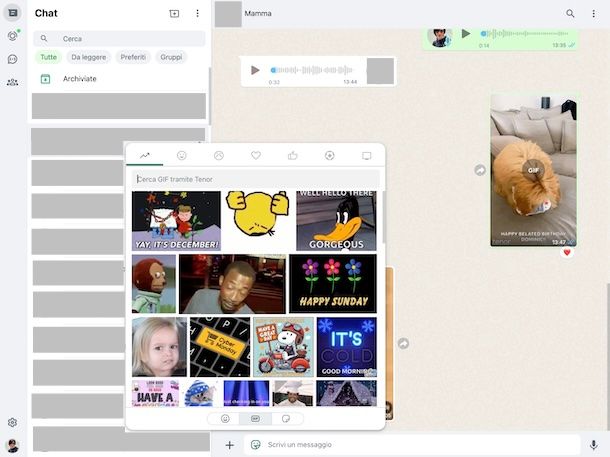
E per fare GIF su WhatsApp Web? Quali sono i passaggi da compiere? Te lo spiego subito. In primo luogo, apri il browser che generalmente usi per navigare in Rete dal tuo computer (es. Chrome), dopodiché collegati al sito di WhatsApp Web.
Nella schermata del servizio di messaggistica ora visibile, effettua l’accesso al tuo account (se necessario), dunque recati nella sezione in cui sono raggruppate tutte le chat cliccando sull’icona del fumetto nel menu laterale di sinistra e seleziona la conversazione relativamente a cui vuoi andare ad agire, oppure avviane una nuova premendo sul tasto con il (+) nel fumetto in alto a destra e sul contatto o sull’opzione di riferimento.
A questo punto, per inviare le GIF su WhatsApp prelevandole dal database interno, fai clic sul pulsante con l’adesivo che trovi nel campo per la digitazione dei messaggi in basso e seleziona la scheda GIF dalla schermata che compare.
Dopo aver compiuto i passaggi di cui sopra, individua una GIF che ritieni possa piacerti, selezionando preventivamente una delle categorie disponibili dal menu in alto, oppure effettuando una ricerca diretta digitando le keyword nel campo Cerca GIF tramite Tenor situato in cima, dopodiché premi su di essa per selezionarla.
In conclusione, aggiungi un eventuale didascalia digitandola nel campo Aggiungi una didascalia che si trova in basso e fai clic sul tasto con l’aeroplano di carta in fondo a destra per procedere con l’invio.
Per quel che concerne, invece, la possibilità di mettere le GIF su WhatsApp partendo da propri video, purtroppo WhatsApp Web consente di fare ciò.

Autore
Salvatore Aranzulla
Salvatore Aranzulla è il blogger e divulgatore informatico più letto in Italia. Noto per aver scoperto delle vulnerabilità nei siti di Google e Microsoft. Collabora con riviste di informatica e ha curato la rubrica tecnologica del quotidiano Il Messaggero. È il fondatore di Aranzulla.it, uno dei trenta siti più visitati d'Italia, nel quale risponde con semplicità a migliaia di dubbi di tipo informatico. Ha pubblicato per Mondadori e Mondadori Informatica.






